需要删除您管理的脸书 Facebook 业务、粉丝或主题主页?很简单!本指南将教您如何使用电脑和 Android、iPhone 或 iPad 上的脸书 Facebook 移动应用删除脸书 Facebook 主页。
快速步骤
- 点击菜单,然后点击您姓名旁边的向下箭头。
- 选择要删除的页面。
- 点击菜单,然后转到设置和隐私>设置>访问和控制。
- 点击停用和删除。
- 点击“删除页面”并按照屏幕上的说明进行操作。
使用移动应用程序
1.点击 Facebook 移动应用中的菜单☰。安卓设备菜单位于右上角,iPhone 设备菜单位于右下角。点击后会显示你的个人资料菜单。
- 您需要成为主页的管理员才能删除它。如有必要,您可以重新获得主页的管理员权限。
2.点击你名字旁边的向下箭头。这样就会显示你管理的页面列表。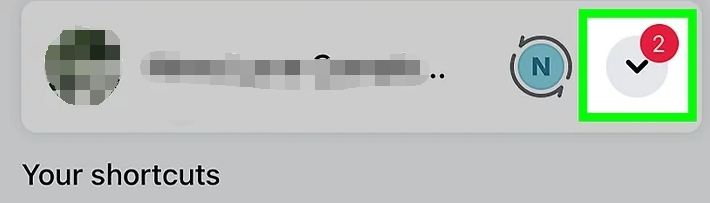
3.点击你想删除的主页。这样你的个人资料就会切换到你选择的主页。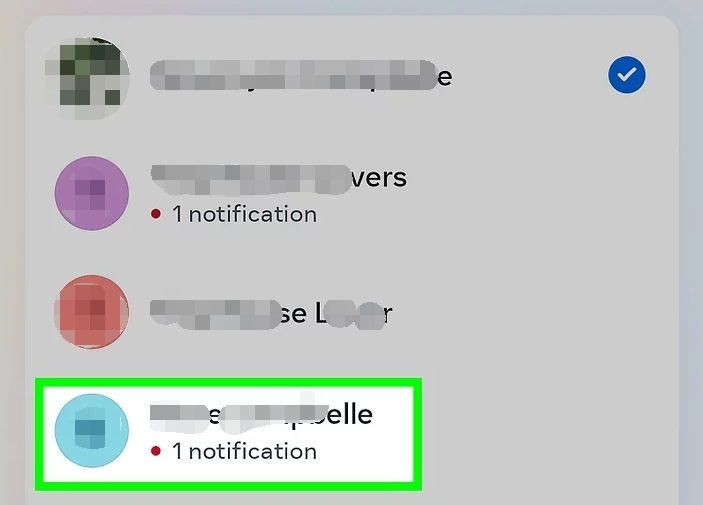
5.向下滚动并点击设置和隐私。它位于个人资料菜单的底部附近。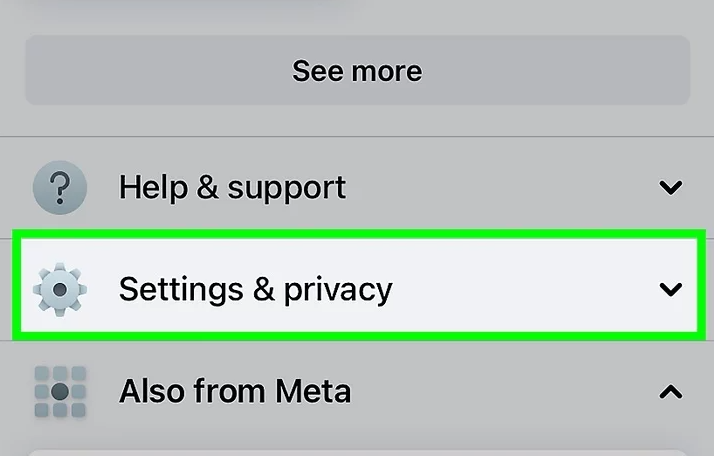
10.删除您的 Facebook 主页。点击“继续”,然后按照屏幕上的说明完成删除或停用过程。主页删除后,您可以在 30 天内重新激活它并取消删除。
11.取消删除 Facebook 主页(可选)。如果您仍处于删除期限内,您可以轻松取消删除主页:
使用电脑
1.点击Facebook 左侧边栏中的“主页” 。你会在 Facebook 动态的左侧看到它。它旁边有一个橙色旗帜图标。
- 如果您没有看到此选项,请点击左侧边栏中第一组选项下方的查看更多。它就在那里!
- 请注意,您也可以使用此方法取消发布或停用您的 Facebook 页面。这会向用户隐藏该页面,即使是关注该页面的个人也看不到。
- 您需要成为主页管理员才能删除它。如有必要,您可以重新获得主页的管理员权限。
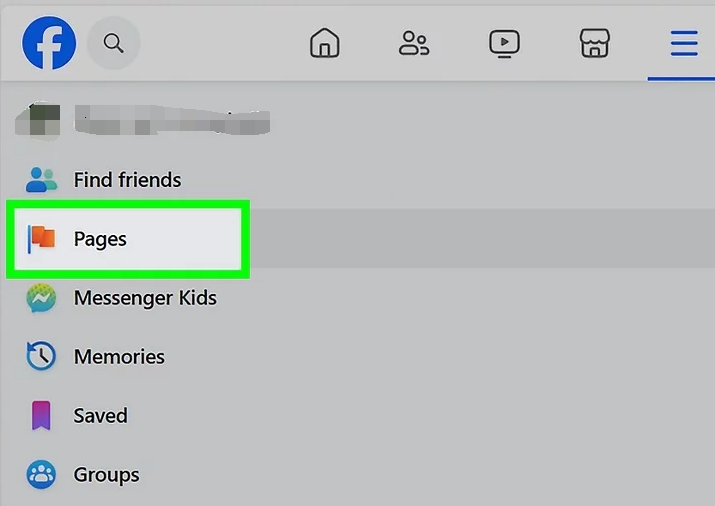
3.点击左侧边栏的“设置” 。当你查看页面时,会出现这个选项。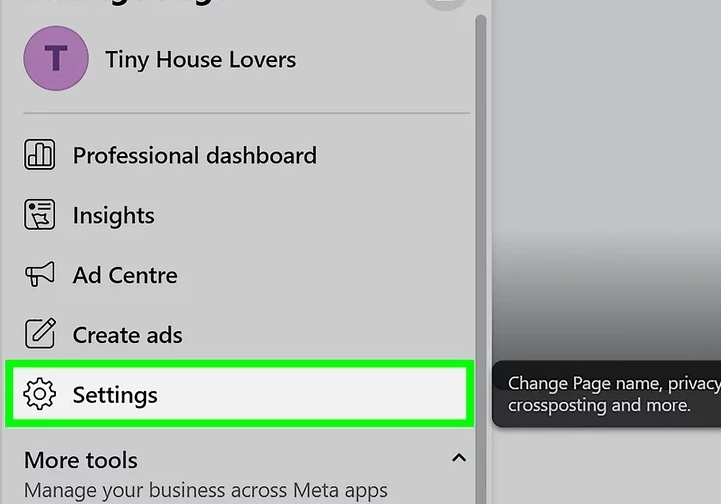
4.点击访问和控制。它位于左侧边栏的“您的信息”标题下。你可能需要向下滚动才能看到它。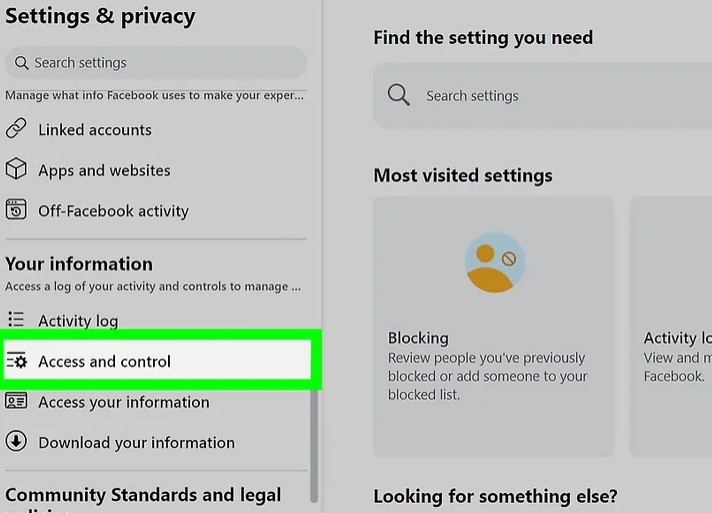
5.选择是否停用或删除,然后单击继续。如果您希望随时重新激活您的 Facebook 主页,请选择停用主页。要永久删除您的主页,请选择删除主页。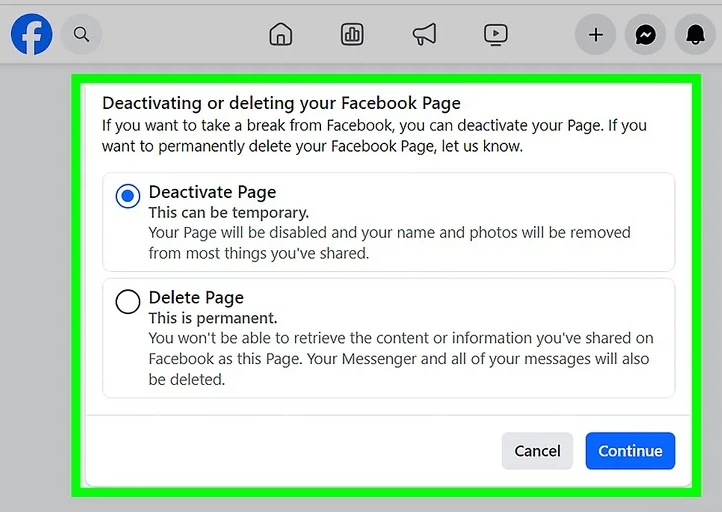
6.删除您的 Facebook 主页。如果您要永久删除主页,系统会要求您选择是否要在删除前下载您的信息。然后,按照屏幕上的说明完成主页的删除或停用。
7.取消删除 Facebook 主页(可选)。如果你仍处于删除期限内,可以轻松取消删除主页:
如需帮助可点击网站右上方群链接,加入QQ群寻求帮助

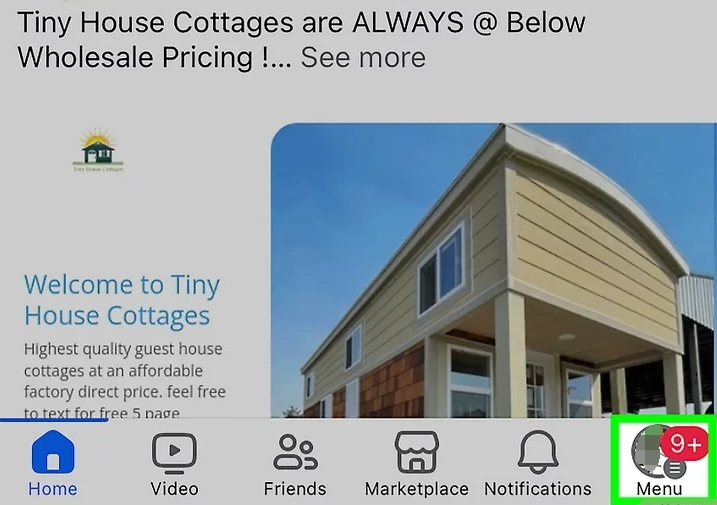

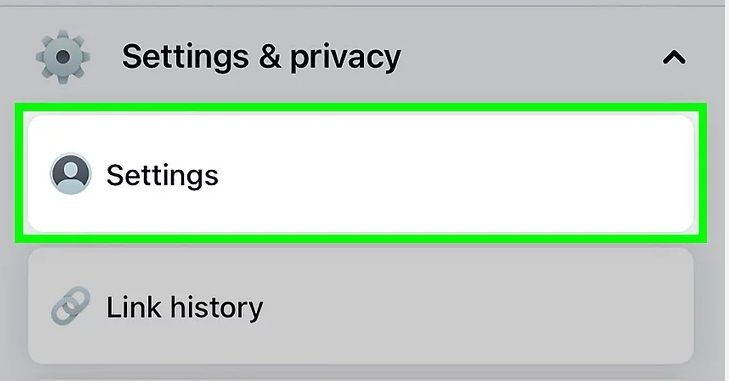
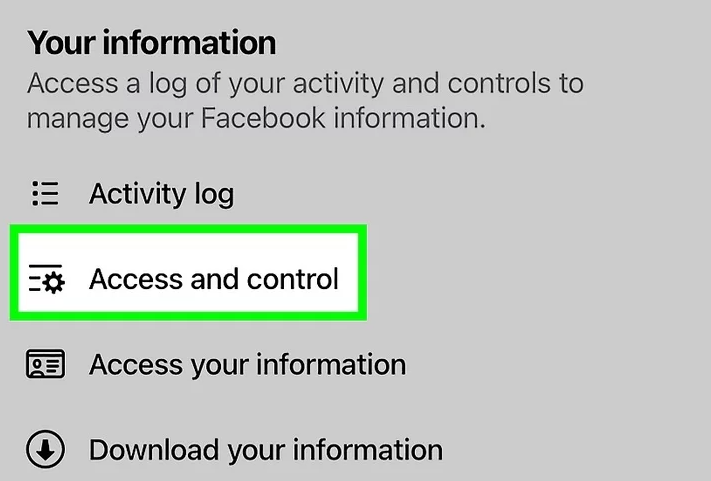
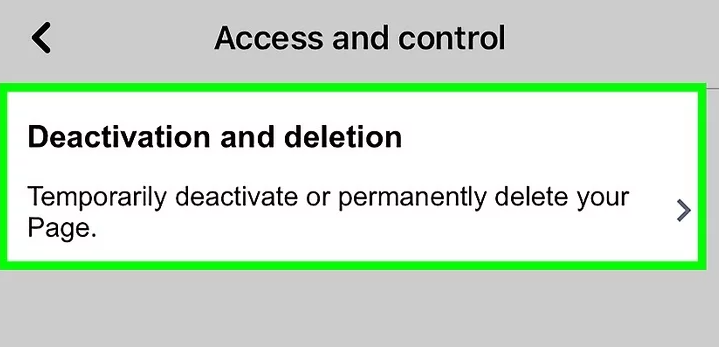
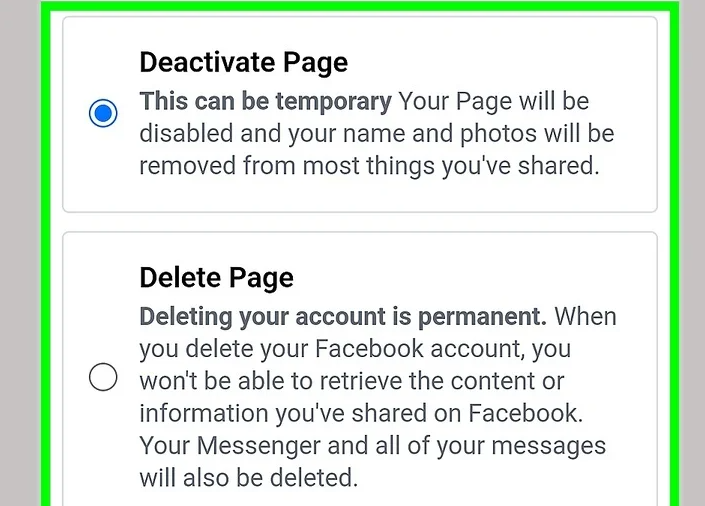
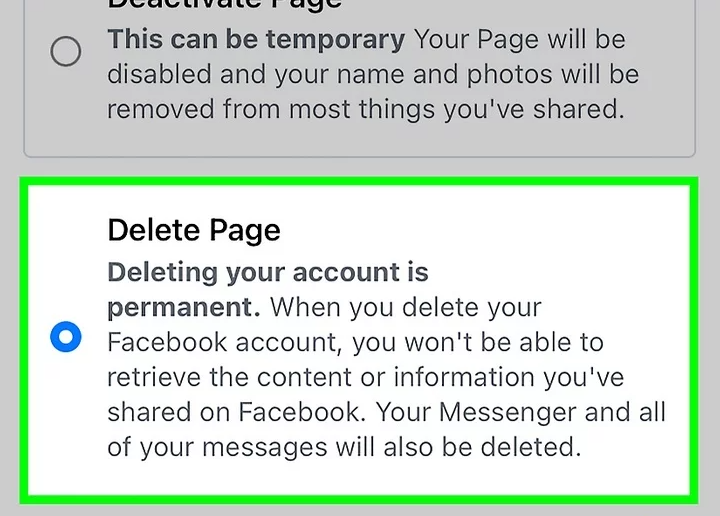
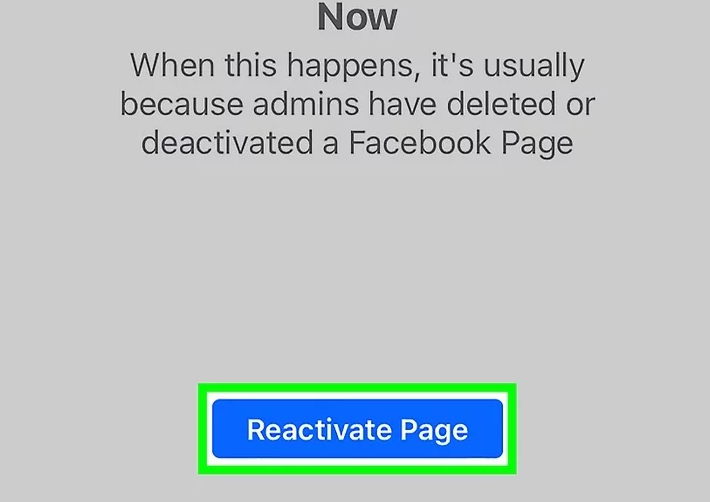
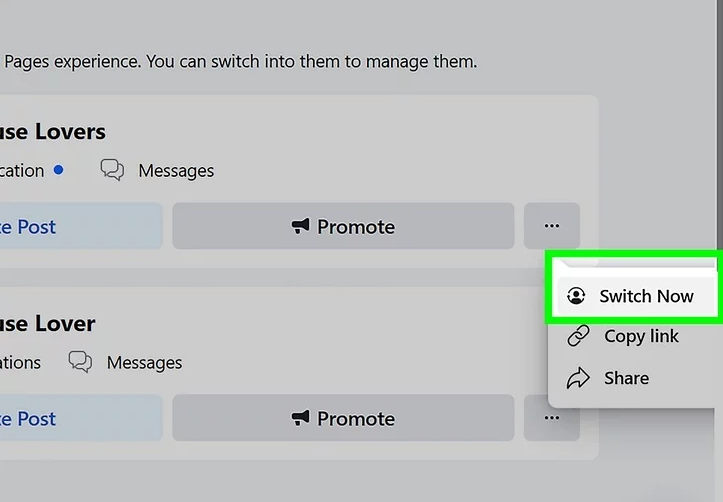
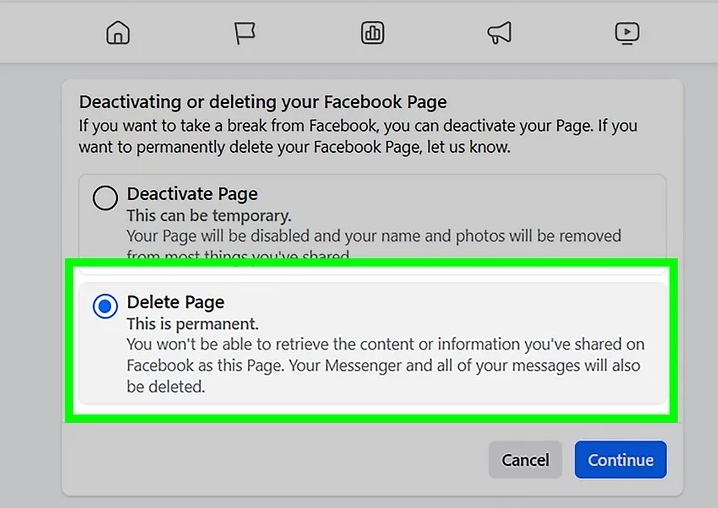
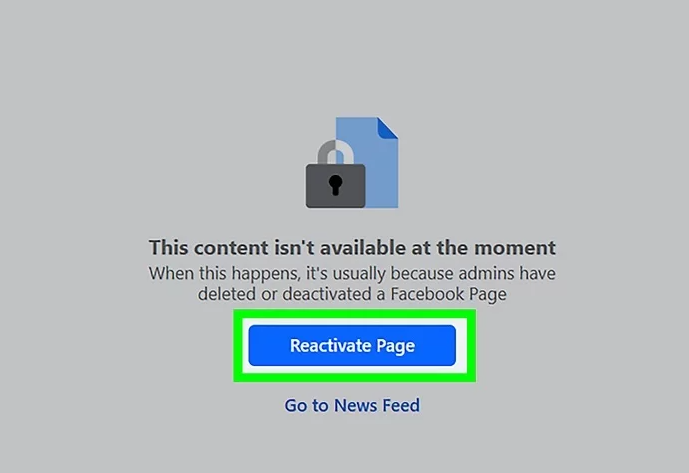
评论